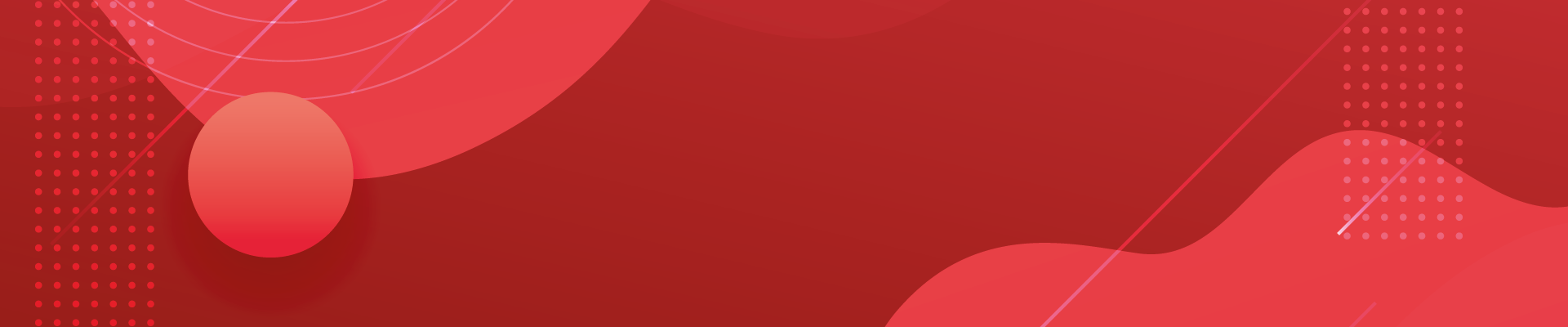Como alterar o DNS no Android para uma Internet mais rápida e segura
Para alterar os servidores DNS do teu smartphone ou tablet Android, basta mudar algumas configurações nas definições, mais propriamente na secção de Wi-Fi e redes móveis. Segue o nosso guia e vê como mudar a DNS no Android.
O DNS que usamos, se não alterado, é fornecido de forma automática pelo nosso ISP, o provedor de serviços. Os servidores de DNS permitem um acesso mais rápido, ao encontrar mais rapidamente o endereço IP associado ao nome.
Alterar o DNS no Android 9 e Android 10 – TLS
1. Acede ao menu do teu Android (smartphone ou tablet) e abre as Definições.
2. Seleciona a opção Ligações, dentro deste sub-menu terás acesso a várias opções. A que procuramos está no fundo, “Mais definições de ligação“.
3. Neste menu procura a opção “DNS privado”, será aberta uma janela para selecionares o modo de obter o DNS. Escolhe a última opção, “Nome de anfitrião do fornecedor DNS privado” e digita uma das opções que estão abaixo.
Recomendamos o uso do DNS do Google – dns.google.
4. Por último, guarda a opção que predefiniste anteriormente. Se pretenderes reverter o processo, repete os passos e para desligar a opção de DNS privado, seleciona a opção “Desligado“.
Alterar o DNS no Android 8 (e inferior)
1. No teu dispositivo Android, acede às definições.
2. Dentro das definições escolhe o menu “Wi-Fi”. Neste menu é-te mostrado a tua atual ligação e redes guardadas.
3. Sobre a rede Wi-Fi que estás ligado, faz um longo “clique” em cima da rede. Será aberta uma janela e deves selecionar a opção “Modificar rede” e pressiona sobre “Opções avançadas”
4. Nas configurações IP, deves alterar a opção predefinida “DHCP” para “Estático“. Agora terás permissão para inserir o DNS manualmente nos campos DNS 1 e DNS 2, aqui usamos o DNS da Google para o exemplo.
Depois de inserires o DNS deves guardar o processo.
O processo deve ser repetido para todas as redes sem fios que queiras usar algum DNS, ou seja, é individual. Com isto, podes configurar diferentes DNS para diferentes redes Wi-Fi.
Serviços DNS gratuitos
DNS Android 8 e abaixo: Primário – 8.8.8.8 | Secundário – 8.8.4.4
DNS Android 9: dns.google
O serviço de DNS do Google tem uma potente infraestrutura que suporta o serviço Google que conhecemos. É super rápido e estável, e inclui métodos de implementação que agilizam a procura dos endereços, e ainda proteção contra ataques DDoS.
É mais rápido, por estar diretamente ligado ao motor de busca do Google e assim é fornecido com informação mais completa, como endereços IP, nomes de domínios e conexões.
Cloudflare
DNS Android 8 e abaixo: Primário – 1.1.1.1 | Secundário – 1.0.0.1
DNS Android 9: 1dot1dot1dot1.cloudflare-dns.com
Filtro de segurança que bloqueia phishing, malware – security-filter-dns.cleanbrowsing.org
Family Filter bloqueia o acesso a sites adultos, pornográficos e explícitos – family-filter-dns.cleanbrowsing.org
Filtro adulto bloqueia o acesso a todos os sites adultos, pornográficos – adult-filter-dns.cleanbrowsing.org
O Cloudflare é mais rápido que o DNS do Google ou qualquer outro DNS. Atualmente é o DNS mais rápido da Internet. O que distingue o Cloudflare dos restantes concorrentes é o desenvolvimento de aplicativos para iOS e Android.
Se precisas de um DNS mais rápido, e não pretendes fornecer alguns dos teus dados ao Google, o Cloudflare pode ser a melhor solução para ti. Este DNS não fornece opções de controlo parental.
A segurança é importante, por isso o Cloudflare, tem regras rígidas no que toca a privacidade dos teus dados, Por exemplo, ao usares este serviço, o teu endereço IP nunca será guardado ou partilhado, logs que existam serão excluídos no prazo de 24 horas.
Para facilitar o processo, a Cloudflare criou uma aplicação que proceder à alteração de forma automática.
☞ Download da aplicação para Android
O que é o DNS e como funciona?
A sigla DNS significa sistema de nomes de domínios. Muito semelhante a uma lista telefónica, mas para endereços da Internet. O DNS é responsável pela “tradução” de domínios, como 4gnews.pt, e encontra o endereço IP associado a esse domínio.
Todos os websites encontram-se num servidor identificado por um endereço IP. Para aceder aos dados do servidor, os utilizadores teriam que saber o endereço IP. No entanto, é mais fácil decorar um nome, do que um ou vários endereços IP.
O uso de DNS já foi comprovado como sendo benéfico, tanto em parâmetros de segurança como em velocidade de resposta. Com diferentes filtros e camadas de proteção, alguns dos serviços são mais benéficos do que o predefinido pela nossa ISP.
Outros artigos que também te podem interessar:
Como alterar o DNS no Windows e macOS
Melhores soluções de VPN grátis
Melhor tarifário de Internet móvel ilimitada em Portugal